Mens den daglige bruken av din iPhone eller Android-telefon, kan du møte et problem med skjermfeil. Den underliggende årsaken til telefonfeil kan variere. Skjermflimring eller blinking på telefonen kan være forårsaket av programvare- eller maskinvareproblemer. Her i dette innlegget liker vi å forklare hvorfor telefonen din feiler og gi fem verdifulle tips for å få telefonen til å slutte å feile.
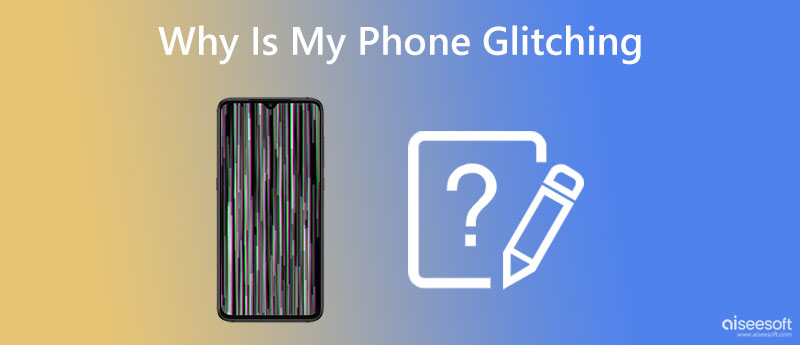
Før vi viser deg hvordan du fikser en glitrende telefonskjerm, liker vi å fortelle deg noen hovedårsaker som vil føre til at iPhone- eller Android-telefonskjermen begynner å flimre eller glitre.
Programvareproblemer er en åpenbar årsak til at telefonskjermen feiler. I mange tilfeller skyldes feil på telefonskjermen programvarerelaterte problemer. Noen app-feil vil også føre til en feil på telefonskjermen.
Etter at du ved en feiltakelse har installert ukjente virus eller skadelig programvare på telefonen din, spesielt på en Android-enhet, kan du få problemet med flimring av telefonskjermen.
Telefonen din kan lett flimre ved lavt lysstyrkenivå. Noen ganger, feil lysstyrkeinnstillinger vil forårsake et feilproblem
Fysisk skade er en annen stor synder som vil få telefonen til å fortsette å feile. Telefonskjermen din kan flimre hvis den påvirkes etter et hardt fall, vannskade, strømstøt og andre maskinvareproblemer.
Nå som du vet hvorfor telefonen din fortsetter å feile. Når iPhone- eller Android-telefonskjermen begynner å flimre eller feile, kan du bruke de fem rettelsene nedenfor for å få telefonen til å slutte å feile.
Å starte telefonen på nytt kan effektivt fikse mange system- og appproblemer. Når telefonen fortsetter å feile, kan du prøve å starte den på nytt for å løse problemet. Du kan bruke de vanlige trinnene for å slå av iOS- eller Android-enheten din og deretter starte den på nytt for å sjekke om problemet med telefonfeil er løst.
Som nevnt ovenfor kan app-feil eller problematiske apper få telefonen til å flimre. Du kan bruke App Store eller Google Play Store til å oppdatere alle appene dine til de nyeste versjonene. Du kan også avinstallere noen med mindre eller ubrukte apper fra telefonen.
Når telefonen din fortsetter å feile, kan du sjekke om det er en tilgjengelig systemoppdatering. Du kan oppdatere iOS- eller Android-systemet for å fikse en feilende telefonskjerm. Du bør sørge for at telefonen din er oppdatert. Hvis telefonen begynner å flimre etter å ha oppdatert den, kan du nedgradere systemet for å få det tilbake til det normale.
Automatisk lysstyrke eller adaptiv lysstyrke-funksjon på telefonen din kan hele tiden endre skjermens belysning basert på de omgivende lyssensordataene. Noen uventede problemer kan imidlertid få telefonskjermen til å flimre. Hvis du har aktivert funksjonen for automatisk lysstyrke på telefonen, kan du deaktivere den for å feilsøke problemet med telefonfeil.
Du kan stole på de kraftige iOS System Recovery for å få iPhone til å slutte å feile. Den er spesielt designet for å fikse ulike systemrelaterte problemer. Det kan hjelpe deg med å reparere iOS og enkelt fikse en feilende telefonskjerm.

Nedlastinger
100 % sikker. Ingen annonser.
100 % sikker. Ingen annonser.



Hvordan setter du Android-telefonen din i sikker modus?
Trykk og hold Power på Android-telefonen for å heve strømmenyen. Fortsett å trykke på Power off-ikonet til et popup-vindu omstart til sikker modus vises på skjermen. Nå kan du trykke på OK for å sette telefonen i sikker modus.
Hvor kan jeg få skjermreparasjonsalternativer fra Apple?
Når din iPhone fortsetter å feile og du ikke kan bringe den tilbake til normal driftstilstand, kan du velge å få hjelp fra Apple. Du kan gå til den offisielle Apple Get Support-siden, logge på kontoen din, forklare problemet med telefonfeil, og deretter få tilknyttet hjelp eller søke etter en Apple-autorisert tjenesteleverandør eller Genius Bar.
Hvordan deaktivere adaptiv lysstyrke på en Android-telefon?
Åpne Innstillinger-appen, velg Skjerm-alternativet og trykk på Adaptiv lysstyrke. Du kan slå den av for å deaktivere funksjonen.
konklusjonen
Har iPhone- eller Android-telefonskjermen din begynt å flimre eller glitre? Hvorfor feiler telefonen din? Dette innlegget forteller noen hovedårsaker som vil få telefonskjermen til å flimre. Dessuten kan du lære fem løsninger for å få telefonen til å slutte å feile. Hvis maskinvareproblemer forårsaker feil på telefonskjermen, bør du ta telefonen til et autorisert servicesenter for å reparere den.

Fest iOS-systemet ditt til det normale i forskjellige problemer som å sitte fast i DFU-modus, gjenopprettingsmodus, hodetelefonmodus, Apple-logo osv. Til det normale uten tap av data.
100 % sikker. Ingen annonser.
100 % sikker. Ingen annonser.